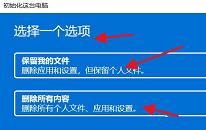win11系统怎么设置分屏
来源:www.laobaicai.net 发布时间:2024-03-02 08:15
最近有位win11系统用户在使用电脑的时候,想要为电脑设置分屏功能,但是又不清楚应该如何操作,为此非常苦恼,那么win11系统怎么设置分屏呢?下面老白菜u盘装系统为大家介绍win11系统设置分屏的操作教程。
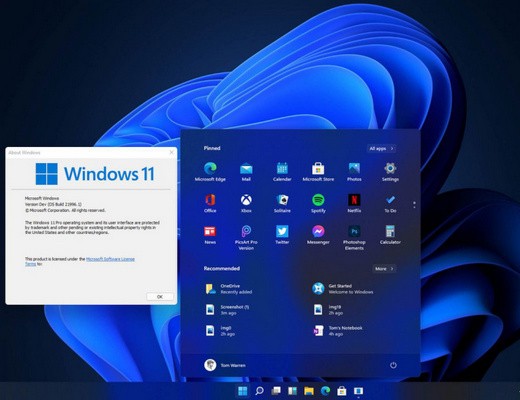
设置分屏操作方法:
1、首先点击电脑左下角开始菜单然后点击设置。如图所示:
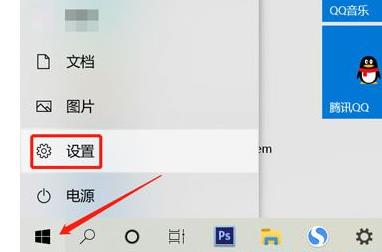
2、然后在Windows设置界面中,选择“系统”选项。如图所示:
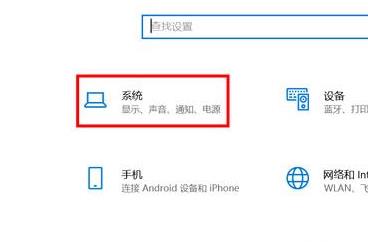
3、在左侧的菜单中选择“显示”选项。如图所示:
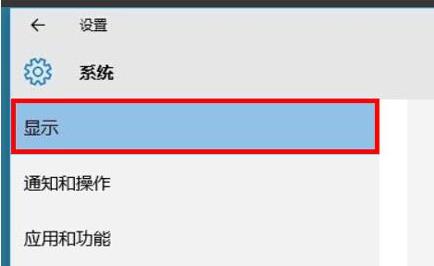
4、最后在右侧找到“多显示器”,即可进行分屏幕。如图所示:
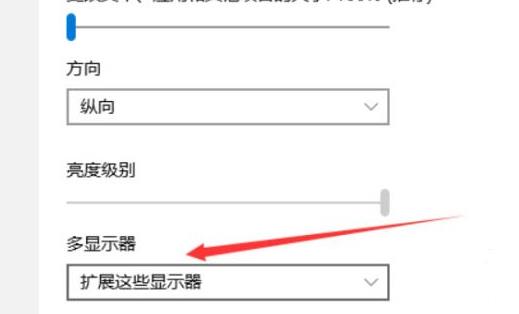
关于win11系统设置分屏的操作教程就为小伙伴们详细介绍到这边了,如果用户们使用电脑的时候想要设置分屏,可以参考上述方法步骤进行操作哦,希望本篇教程能够帮到大家,更多精彩教程请关注老白菜官方网站。
上一篇:win11系统怎么初始化电脑
下一篇:没有了
推荐阅读
"win11系统怎么初始化电脑"
- win11系统打不开磁盘管理怎么办 2024-02-28
- win11系统8080端口被占用怎么办 2024-02-27
- win11系统怎么打开显卡控制面板 2024-02-27
- win11系统如何设置颜色管理 2024-02-25
win11系统usb设备识别速度慢怎么解决
- win11系统c盘变红怎么办 2024-02-23
- win11系统怎么设置开机密码 2024-02-22
- win11系统cpu占用率100%如何解决 2024-02-21
- win11系统如何重装显卡驱动程序 2024-02-20
老白菜下载
更多-
 老白菜怎样一键制作u盘启动盘
老白菜怎样一键制作u盘启动盘软件大小:358 MB
-
 老白菜超级u盘启动制作工具UEFI版7.3下载
老白菜超级u盘启动制作工具UEFI版7.3下载软件大小:490 MB
-
 老白菜一键u盘装ghost XP系统详细图文教程
老白菜一键u盘装ghost XP系统详细图文教程软件大小:358 MB
-
 老白菜装机工具在线安装工具下载
老白菜装机工具在线安装工具下载软件大小:3.03 MB